- ホーム
- 動画を編集する(ViewNX-Movie Editor)
文字サイズ
- 小
- 中
- 大
動画を編集する(ViewNX-Movie Editor)
動画編集ソフトウェア「ViewNX-Movie Editor」は、デジタルカメラで撮影した動画を変換/連結して出力したり、動画ファイルと静止画ファイルを組み合わせてオリジナルの動画を作成したりできます。
目的選択画面を表示する
ViewNX-iで素材(動画ファイル、静止画ファイル)を選択してViewNX-Movie Editorを起動すると、目的選択画面が表示されます。
- ViewNX-i のブラウザー画面またはマップ画面で素材となる動画や静止画のファイルを選択する
 をクリックする
目的選択画面が表示されます。
をクリックする
目的選択画面が表示されます。
目的選択画面について
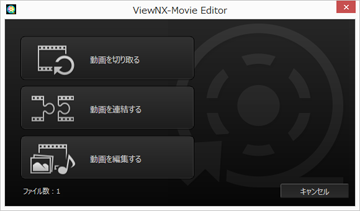
選択できる機能は以下の通りです。
- [動画を切り取る]
- [動画出力]画面が表示され、選択した動画の出力設定を変えるなどして変換/出力します。ViewNX-iで再生範囲を変更した場合は、変更した再生範囲のファイルを切り出します。
- [動画を連結する]
- [動画出力]画面が表示され、ViewNX-i で選択した同じ設定条件で撮影した動画ファイルを1つの動画ファイルに連結して出力します。
- [動画を編集する]
- 動画生成画面が表示され、ViewNX-i で選択した動画ファイルと画像ファイルをストーリーボードに並べ、並び順を入れ換えたり、素材の切り換え効果やメッセージクリップ、BGMを加えたりして編集できます。編集したストーリーボードは新しい動画ファイルとして出力できます。
[動画出力]画面について
[動画を切り取る]、[動画を連結する]については、表示される[動画出力]画面からの操作となります。
[動画出力]画面からの操作については、「動画を出力する(変換/連結/生成)」をご覧ください。
基本的な使いかた
目的選択画面で[動画を編集する]を選択して表示される動画生成画面からの操作の流れを説明しています。
撮影した動画ファイル、画像ファイルを使って新しいオリジナル動画を作成するにはこちらの章からご覧ください。
- 動画生成画面の見かた
- ステップ 1:静止画や動画をストーリーボードに並べる
- ステップ 2:切り換え効果を設定して、タイトルやエンディング、BGMを追加する
- ステップ 3:編集結果を動画ファイルに出力する
さらに詳しい使いかた
詳細な使いかた、機能について説明しています。基本的な操作の流れを確認したら、必要に応じてこの章をご覧ください。
- 素材を並べ換える、追加する、削除する
- 静止画や動画の画面に文字情報を表示する
- 動画の必要な部分だけを切り出す(トリム)
- BGM を付ける(オーディオ)
- 静止画の再生時間を調整する
- コマ送りの動画を作成する
- 動画を出力する(変換/連結/生成)
- 一時保存された設定情報を復元する
